A blokkok attribútumait, például a geometriát, meg lehet adni a blokkok létrehozásakor (a BLOKK paranccsal) vagy később, a Blokkszerkesztővel való szerkesztéskor (BSZERK parancs).
- Nyisson meg egy új rajzot, és rajzoljon egy négyszögletes, 30”x72” méretű objektumot, amely egy tárgyalóasztalt jelképez. Nem minden tárgyalóasztal négyszögletű, így bátran hozzáadhat néhány íves élt is.
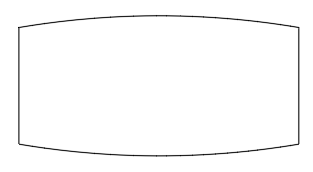
- Írja be a parancspromptba az ATTDEF parancsot.
- Az Attribútum definiálása párbeszédpanelen adja meg a következő képen látható értékeket:
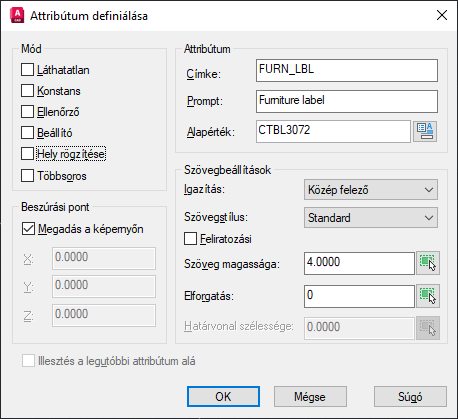
Az Attribútum szakaszban található tulajdonságok határozzák meg a rajzban megjelenő szöveget és az attribútumhoz hozzárendelt értéket.
- Címke – Látható helyőrző szöveg, amely azelőtt jelenik meg a rajzablakban, hogy az attribútumot hozzáadná a blokkhoz. A megadott érték használatával azonosítható az attribútum a blokk értékeinek kiemelésekor.
- Alapértelmezett – A Címkét helyettesíti. Ez a blokk beillesztésekor az attribútumhoz hozzárendelt érték.
- Prompt – Az Attribútumok módosítása párbeszédpanelen vagy a parancspromptban egy blokk beillesztésekor megjelenő üzenet karakterlánc, amely az attribútum által elvárt információtípusról ad tájékoztatást.
- Fogadja el a megadott értékeket, és adja meg az attribútum beillesztési pontját, amely ideális esetben a tárgyalóasztalt meghatározó geometrián belül található.
- Indítsa el újra az ATTDEF parancsot egy második attribútumdefiníció létrehozásához, és adja meg a következő képen látható értékeket:
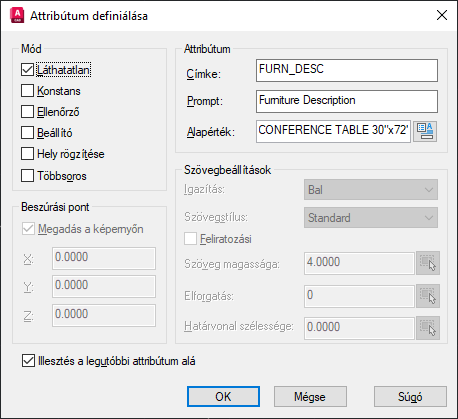
Megjegyzés: A Láthatatlan mód letiltja az attribútum képernyőn való láthatóságát, és segít megelőzni, hogy a rajz túlzsúfolt legyen, miközben továbbra is biztosítja az információk blokkokhoz való hozzáadásának lehetőségével járó előnyöket. A rejtett attribútumok láthatósága az ATTLÁTH paranccsal kapcsolható be vagy ki.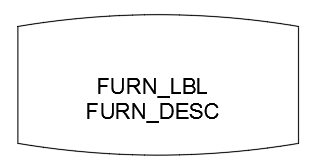
- Írja be a parancspromptba a BLOKK parancsot.
- A Blokk definiálása párbeszédpanelen adja meg a következő képen látható értékeket:
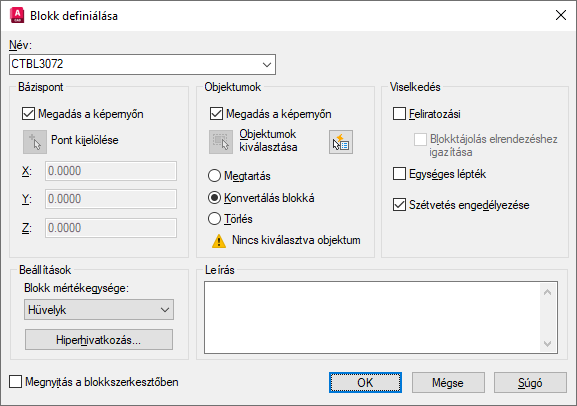
- Fogadja el a megadott értékeket, és határozza meg a blokk bázispontjaként az asztal közepét.
Tipp: A 2 pont súlypontja tárgyraszterrel könnyedén megtalálhatja az asztal középpontját. Ha a rendszer a bázispont megadására kéri, nyomja le a SHIFT billentyűt, és kattintson a jobb gombbal a 2 pont súlypontja lehetőségre.
- Válassza ki az asztal geometriáját, és válassza ki a FURN_LBL attribútumot, majd a FURN_DESC attribútumot.
Megjegyzés: Az attribútumértékek bekérési sorrendjét az határozza meg, hogy az attribútumok milyen sorrendben lettek kiválasztva a blokk definiálásakor. Ez a sorrend fontos lehet a parancsfájlok vagy AutoLISP programok létrehozásakor. A BATTKEZ parancs használatával módosítható a blokk attribútumainak bekérési sorrendje.
- Az Attribútumok módosítása párbeszédpanelen fogadja el az alapértelmezett értékeket.
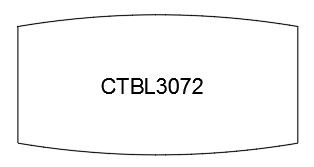
- A tárgyalószobákban általában székek is találhatók, ezért hozzon létre egy SZ1 nevű blokkot, amely egy széket jelképez, és adja meg hozzá ugyanazt a két attribútumot, amelyeket a tárgyalóasztalhoz is megadott az 5-7. lépésben. A székblokk FURN_LBL és FURN_DESC attribútumaihoz rendelje hozzá az SZ1 és KARFA NÉLKÜLI TÁRGYALÓSZÉK alapértelmezett értékeket.
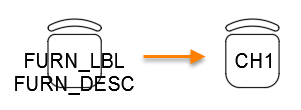
Attribútummal rendelkező blokk beillesztése
Egy attribútumokkal rendelkező blokk beillesztésekor a blokk minden egyes attribútumánál elfogadhatja az alapértelmezett értéket, vagy megadhat egy új értéket.
- Indítsa el a BEILL parancsot.
- A Beillesztés párbeszédpanelen válassza ki a korábban létrehozott blokkot, amely a tárgyalóasztalt jelképezi.
- Fogadja el a megadott értékeket, és adja meg az esetleges várt értékeket a blokk beillesztéséhez.
- Az Attribútumok módosítása párbeszédpanelen szükség szerint módosítsa az egyes attribútumok alapértelmezett értékeit.
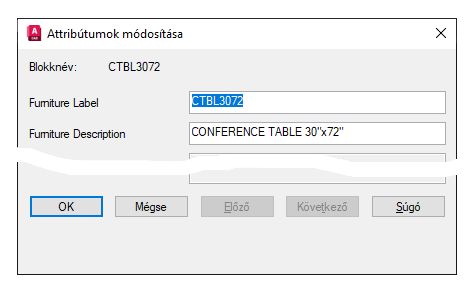
- Illesszen be több tárgyalószék-blokkot a tárgyalóasztal két hosszabb oldala mentén.
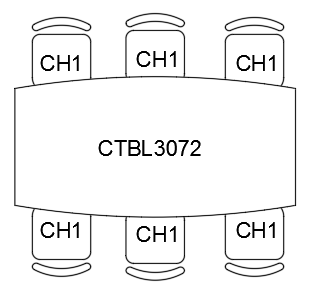
- Mentse a rajz módosításait.
Egy attribútumokkal rendelkező blokk beillesztését követően a blokkra való dupla kattintás után módosíthatók a blokk attribútumainak aktuális értékei.
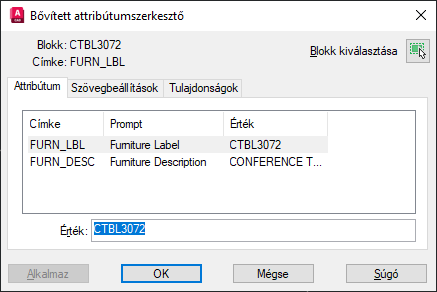
Most, hogy már tisztában van az attribútumokkal bíró blokkok definiálásának és beillesztésének alapjaival, kiemelheti a blokkattribútumok értékeit egy táblázatba, ha továbblép a Próbálta már? – Attribútumértékek kiemelése a blokkokból témakörre.